Windows Server OSや、ドメイン環境下にあるWindows ワークステーションで、スケジュールによるバックアップが開始されない場合、原因の一つとしてWindowsグループポリシーの設定がバックアップに適さない状態になっているということが考えられます。
最初に、AOSBOXを使用するWindowsユーザーアカウントまたはそれが属するグループが、Windowsドメインコントローラーのセキュリティポリシーのバッチジョブポリシーとしてログオンに追加されているかどうかを確認します。ない場合にはドメインコントローラーで、バッチジョブポリシーとしてログオンに追加してください。
確認後、下記の通り操作して、グループポリシーの変更を実施してください:
- 管理者またはドメイン管理者としてWindows Serverにログインします。
- スタートボタンから [管理ツール]-> [グループポリシーの管理]を選択します。グループポリシー管理コンソールが開きます。
- グループポリシー管理コンソールで、[ドメイン]、[ドメインコントローラー]の順に展開します。
- 「デフォルトのドメインコントローラーポリシー」を右クリックし、「編集」をクリックします。グループポリシー管理エディターが開きます。
- [コンピューターの構成]> [ポリシー]> [Windowsの設定]> [セキュリティの設定]> [ローカルポリシー]に移動し、[ユーザー権利の割り当て]を選択します。
- 右側のペインの[ポリシー]で、[バッチジョブとしてログオン]を選択します。
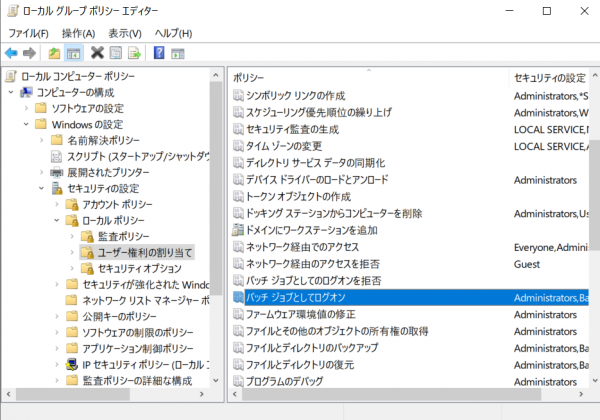
- 「バッチジョブとしてログオン」を右クリックし、「プロパティ」を選択します。 これにより、「バッチジョブとしてログオン」プロパティダイアログが表示されます。
- 「ユーザーまたはグループの追加」をクリックして、AOSBOXで使用されるユーザーアカウントを追加するか、ユーザーアカウントが属するグループを追加します。 OKをクリックして、変更も適用します。
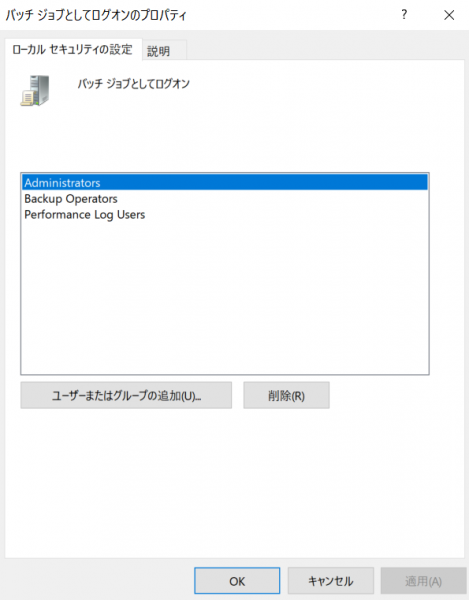
- アカウントがWindowsドメインコントローラーセキュリティポリシーのバッチジョブポリシーとしてのログオンの拒否の一部ではないことを確認してください。 該当する場合はその項目を削除します。
- 変更を行った後、グループポリシー管理エディターを閉じてから、グループポリシー管理コンソールを閉じます。
- ポリシーへの変更を更新するには、コマンドプロンプトから次のコマンドを実行します。
gpupdate /force